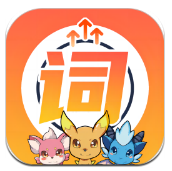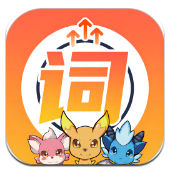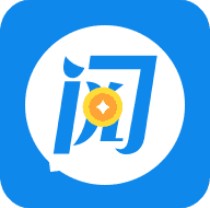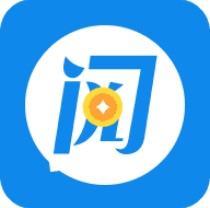华为手机如何设置4G网络上网
2024-12-03 15:00:19来源:n88game编辑:佚名
随着移动互联网的普及,4g网络已成为我们日常生活中不可或缺的一部分。华为手机作为市场上的主流手机品牌之一,其设置4g上网的步骤简单明了。本文将从多个维度详细介绍华为手机如何设置4g上网,帮助用户轻松享受高速网络体验。
一、基本设置方法
1. 进入设置界面
首先,打开手机主屏幕,找到并点击“设置”图标。在设置界面中,你可以找到各种手机功能的配置选项。
2. 查找移动网络设置
在设置界面中,向下滑动屏幕,找到并点击“移动网络”选项。这是设置手机网络模式的关键步骤。
3. 选择网络模式
在移动网络界面中,你会看到一个名为“网络模式”或“首选网络类型”的选项。点击该选项后,会显示出多种网络模式供你选择,包括“2g/3g/4g自动选择”、“仅2g”、“仅3g”和“仅4g”等。为了使用4g网络,你应该选择“仅4g”或“2g/3g/4g自动选择”(确保手机在4g信号覆盖范围内时能够自动切换到4g网络)。
4. 启用4g网络
在移动数据界面中,你会看到一个名为“启用4g”或类似的选项。确保该选项已开启(一般显示为蓝色或勾选状态),这样你的手机就可以连接到4g网络了。
二、快捷操作方式
除了通过系统设置来设置4g网络外,华为手机还提供了快捷操作的方式,方便用户快速切换网络模式。

1. 下拉通知栏
从屏幕顶部下拉状态栏,展开快捷开关面板。在面板中,找到并点击“4g”开关,即可快速打开或关闭4g网络。
2. 移动数据快捷开关
同样在通知栏中,找到并点击“移动数据”图标。点击后,会弹出一个设置菜单,其中包含“4g开关”或类似的选项。通过点击该选项,你也可以快速打开或关闭4g网络。
三、双卡手机设置
如果你使用的是支持双卡的华为手机,你还可以设置哪张sim卡使用4g网络。
1. 进入双卡管理
在设置界面中,找到并点击“双卡管理”选项。这里你可以看到两张sim卡的相关信息。
2. 选择默认数据卡
在双卡管理界面中,找到“默认数据卡”选项。点击该选项后,选择你想要使用4g网络的sim卡。然后,按照前面的步骤设置该sim卡的网络模式为4g。
四、优化网络设置
为了提升4g网络的稳定性和速度,你还可以尝试优化网络设置。
1. 设置接入点名称(apn)
在移动网络界面中,找到并点击“接入点名称(apn)”选项。然后,点击屏幕下方的“菜单键”,选择“新建apn”。在新建的apn中,将“名称”和“apn”都设置为“cmtds”(注意大小写)。设置完成后,点击“保存”。这一设置在某些情况下可以提升4g网络的连接速度和稳定性。
2. 始终连接数据业务
在移动网络设置界面中,找到“始终连接数据业务”选项并开启。这样,即使手机屏幕关闭,手机也会保持网络连接,以便在需要时快速恢复数据业务连接。
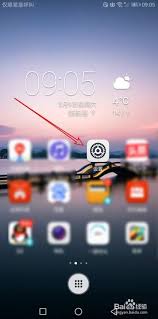
五、注意事项

- 确保手机支持4g网络功能。
- 确保所在地区有4g网络覆盖。
- 在切换网络模式时,手机可能会暂时失去网络连接,请耐心等待。
- 如果手机无法连接到4g网络,请检查sim卡是否已正确插入并开通4g服务。
- 在不使用网络时,请关闭移动数据业务以节省流量和延长待机时间。
通过以上步骤,你应该能够轻松地在华为手机上设置4g上网,并享受高速的网络体验。在日常使用中,根据实际需求和网络环境选择合适的网络模式,将有助于提高手机的网络使用体验。